얼마전 우분투 시디를 신청해서 배송받아놓고는
설치할 엄두를 내지 못했는데
오늘 몇가지 교훈땜시
시도를 해보았습니다.
노트북 문제인지 vmware player 문제인지
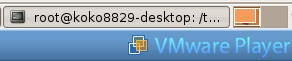
마냥 빙글빙글 시간을 잡아먹습니다.ㅠㅠ
하여간 설치인증샷.
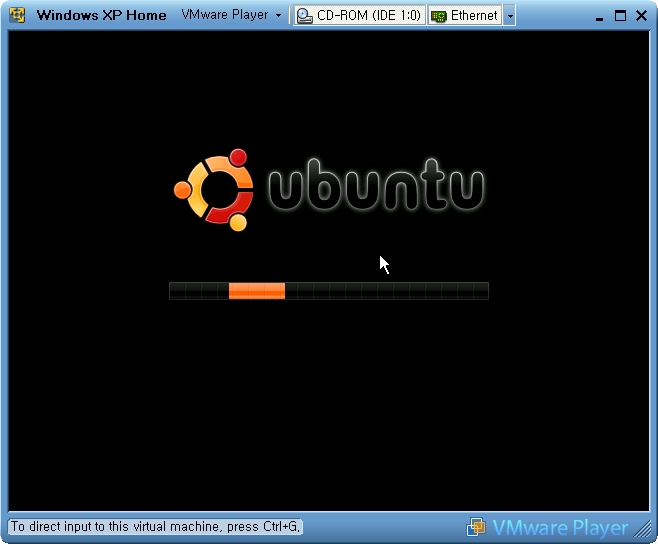
다양한 언어가 지원됩니다.

여기서 부터는 설치 들어갑니다.
우선 시작부터 사용자 동의 부분까지
사용자 동의 부분은 34번 엔터를 쳐주시면 됩니다.
무척 귀찮습니다.
한방에 넘어가려면 어찌하는지 좀 알려주세요..ㅠㅠ
초기설정부분은 시스템에 따라 시간이 조금 걸리는듯 합니다.
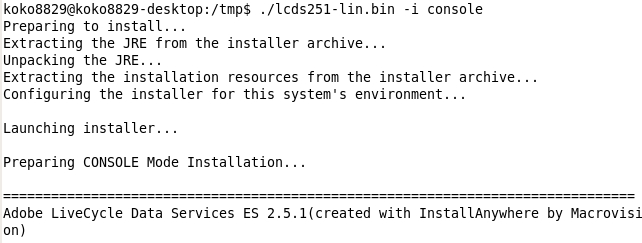
계속 진행하세요.
언제든 quit 를 입력하면 인스톨을 종료한다고 하네요.
물론 설치후에 uninstall 도 쉽게 가능합니다.
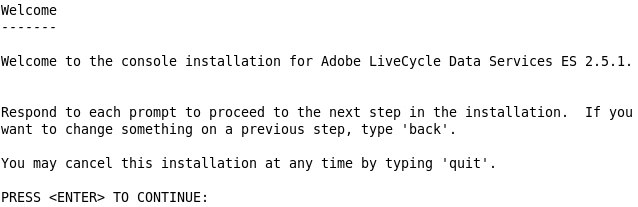
이제 공포의 라이센스 동의 부분입니다.

EULA 라는 말이 나오는데 다음과 같은 의미라고 합니다.
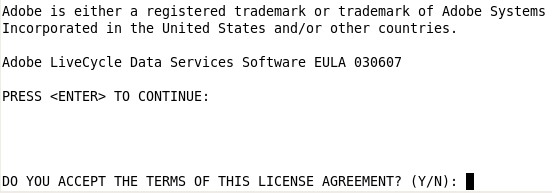
아래는
시리얼번호를 넣는 부분입니다. 1Cpu 에 Express version 이거나 테스트일 경우에는 그냥 넘어가세요.
라이센스 부분은 추후 재설정이 가능합니다.
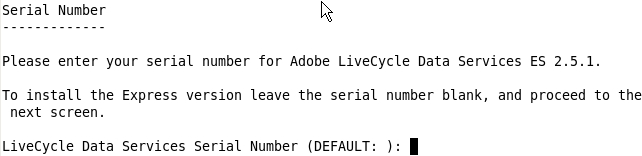
설치 위치를 지정하는 부분인데 기본값을 그냥 놔두어도 되고
원하는 위치를 지정해도 됩니다.
여기서는 /sw/lcds 로 변경해봅니다.
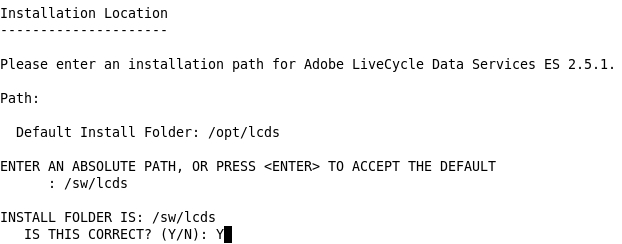
윈도우에서 설치할때와 마찬가지로 JRun 을 같이 깔아줄까 하고 물어보죠.
다른 WAS 를 이용한다면 2번을 선택하세요.
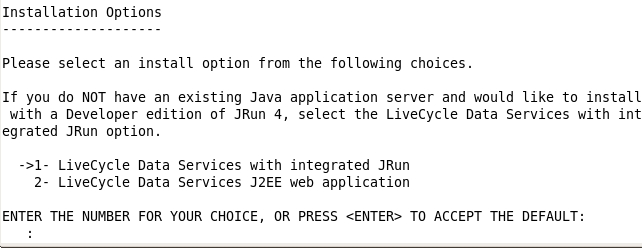
이제 셋팅이 끝났습니다.
내용을 확인하러 가보죠.
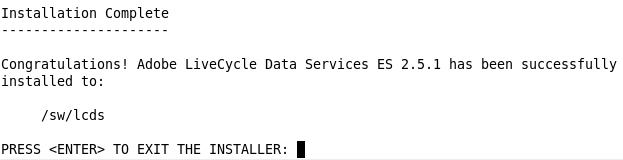
아래와 같이 설치된 리스트 확인이 가능합니다.
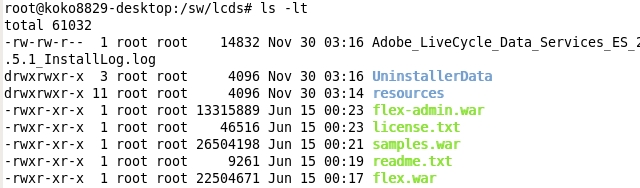
* 추가로 참고할 내용
한국 우분투 사용자 모임
http://www.ubuntu.or.kr
우분투 root 관리자로 로그인하기
http://zzzik.net/29
VMWARE 무료버전이 나왔다~
http://blog.naver.com/kurishin/60018739263
설치할 엄두를 내지 못했는데
오늘 몇가지 교훈땜시
시도를 해보았습니다.
노트북 문제인지 vmware player 문제인지
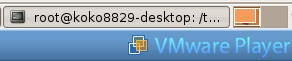
마냥 빙글빙글 시간을 잡아먹습니다.ㅠㅠ
하여간 설치인증샷.
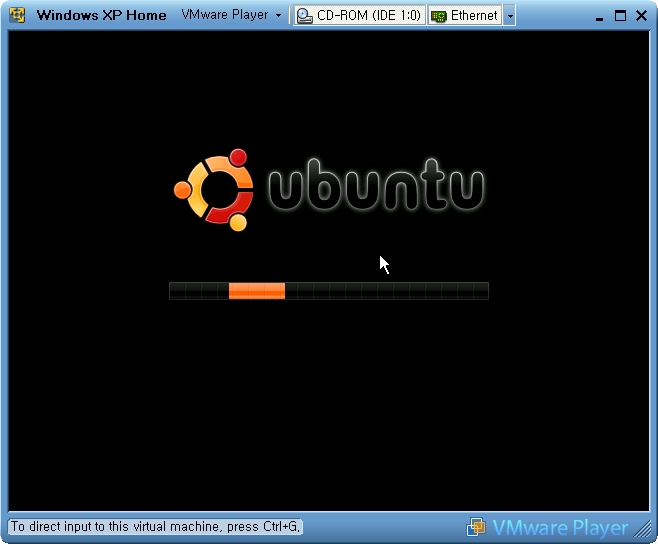
다양한 언어가 지원됩니다.

여기서 부터는 설치 들어갑니다.
우선 시작부터 사용자 동의 부분까지
사용자 동의 부분은 34번 엔터를 쳐주시면 됩니다.
무척 귀찮습니다.
한방에 넘어가려면 어찌하는지 좀 알려주세요..ㅠㅠ
초기설정부분은 시스템에 따라 시간이 조금 걸리는듯 합니다.
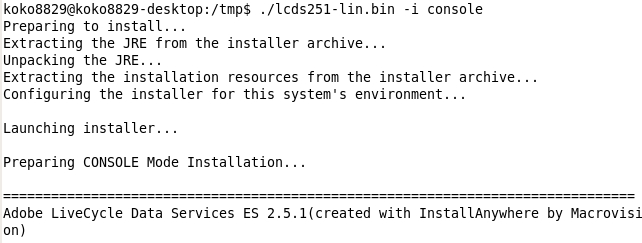
계속 진행하세요.
언제든 quit 를 입력하면 인스톨을 종료한다고 하네요.
물론 설치후에 uninstall 도 쉽게 가능합니다.
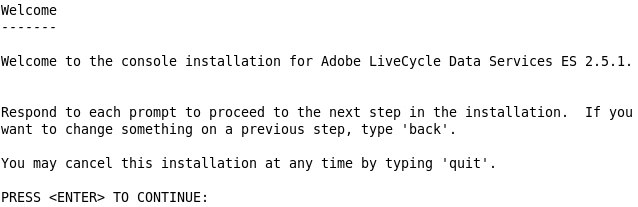
이제 공포의 라이센스 동의 부분입니다.

EULA 라는 말이 나오는데 다음과 같은 의미라고 합니다.
최종 사용자 라이선스 협정 [最終使用者-協定, end user license agreement]
애플리케이션 제작자나 게시자와 사용자 간의 일종의 법적인 계약. 소프트웨어 라이선스라고도 한다. 대여 협정과 유사한 것으로 사용자가 소프트웨어 사용 대가 지불에 동의하고 최종 사용자 라이선스 협정의 규정 사항을 준수할 것을 약속한 것이다. 애플리케이션 패키지를 개봉하거나 콤팩트디스크(CD) 케이스를 뜯거나 애플리케이션 설치 시에 ‘동의(accept)’라는 용어를 사용하는 것으로, 이의 의사를 밝히거나 클릭하면 협정을 거절하는 것이 된다.
http://terms.naver.com/item.nhn?dirId=200&docId=16516
애플리케이션 제작자나 게시자와 사용자 간의 일종의 법적인 계약. 소프트웨어 라이선스라고도 한다. 대여 협정과 유사한 것으로 사용자가 소프트웨어 사용 대가 지불에 동의하고 최종 사용자 라이선스 협정의 규정 사항을 준수할 것을 약속한 것이다. 애플리케이션 패키지를 개봉하거나 콤팩트디스크(CD) 케이스를 뜯거나 애플리케이션 설치 시에 ‘동의(accept)’라는 용어를 사용하는 것으로, 이의 의사를 밝히거나 클릭하면 협정을 거절하는 것이 된다.
http://terms.naver.com/item.nhn?dirId=200&docId=16516
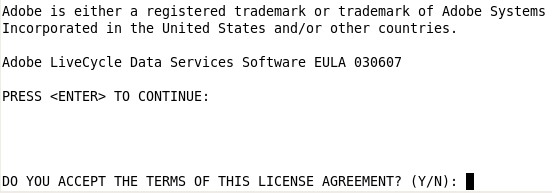
아래는
시리얼번호를 넣는 부분입니다. 1Cpu 에 Express version 이거나 테스트일 경우에는 그냥 넘어가세요.
라이센스 부분은 추후 재설정이 가능합니다.
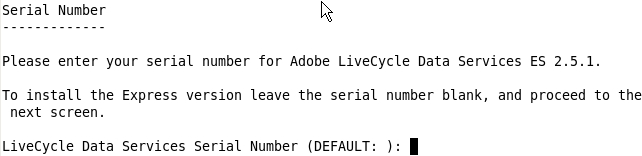
설치 위치를 지정하는 부분인데 기본값을 그냥 놔두어도 되고
원하는 위치를 지정해도 됩니다.
여기서는 /sw/lcds 로 변경해봅니다.
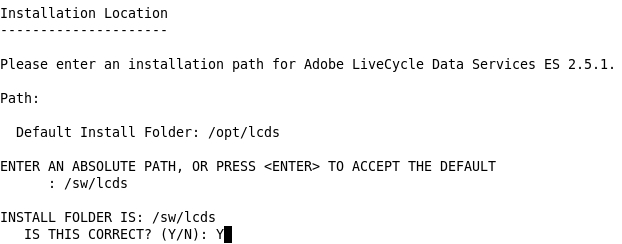
윈도우에서 설치할때와 마찬가지로 JRun 을 같이 깔아줄까 하고 물어보죠.
다른 WAS 를 이용한다면 2번을 선택하세요.
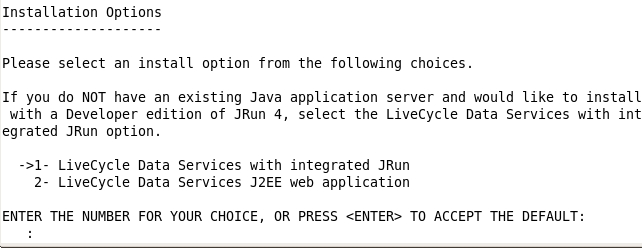
이제 셋팅이 끝났습니다.
내용을 확인하러 가보죠.
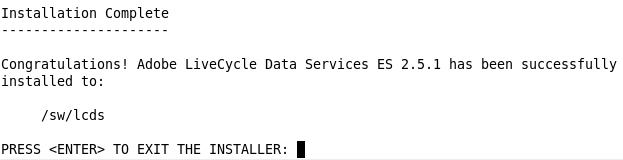
아래와 같이 설치된 리스트 확인이 가능합니다.
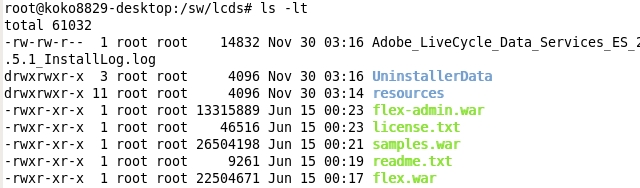
* 추가로 참고할 내용
한국 우분투 사용자 모임
http://www.ubuntu.or.kr
우분투 root 관리자로 로그인하기
http://zzzik.net/29
VMWARE 무료버전이 나왔다~
http://blog.naver.com/kurishin/60018739263
728x90
반응형
